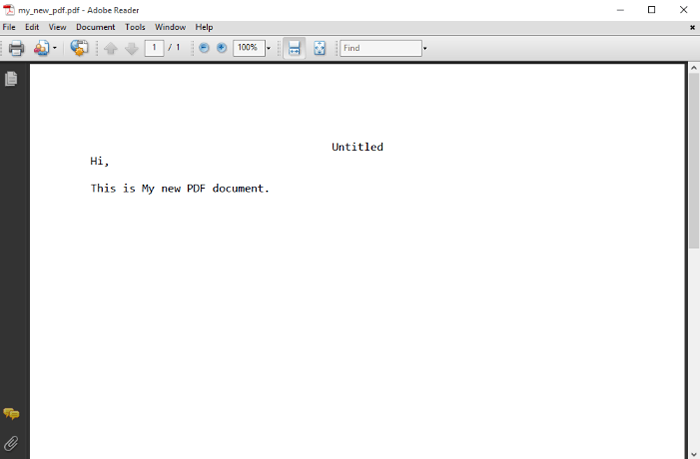Buat PDF dengan mudah menggunakan cetak ke PDF di Windows 10
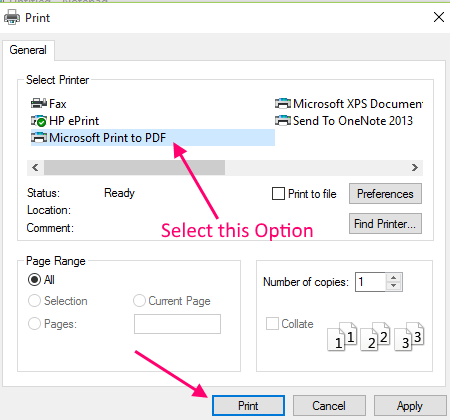
- 3763
- 450
- Dominick Barton
Windows 10 telah memperkenalkan cetakan fitur yang berguna ke PDF di mana Anda dapat membuat PDF dari dokumen apa pun dengan beberapa klik. PDF (format dokumen portabel) telah menjadi format dokumen paling populer dengan perjalanan waktu yang tepat. Ini memberikan tata letak tetap, lebar dan lekukan teks yang terlepas dari platform. PDF dapat dikunci, sulit diedit dan mempertahankan ukuran font dan dengan demikian mereka sebagian besar lebih disukai daripada format dokumen lainnya seperti txt.Saat menggunakan versi Windows sebelumnya, Anda harus menggunakan perangkat lunak pihak ketiga untuk membuat file PDF dari Notepad atau WordPad dll. Tapi, Windows 10 telah membuatnya sangat mudah untuk membuat format PDF dari file apa pun yang Anda inginkan dengan fitur yang baru dibangun. Mari kita lihat cara menggunakan fitur ini.
Baca juga: - Cara menyimpan halaman web apa pun sebagai pdf menggunakan google chrome
Cara Membuat PDF Mudah Menggunakan Cetak ke PDF Di Windows 10
Langkah 1 - Buka notepad atau wordpad atau aplikasi apa pun di mana cetak fasilitas dokumen ada.
Langkah 2 - Tulis teks apa pun atau salin tempel paragraf apa pun di dalamnya.
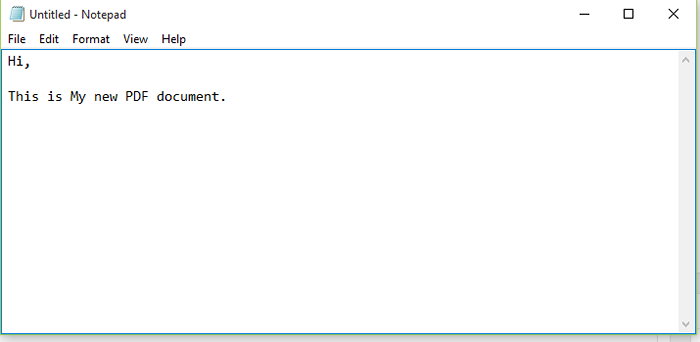
Langkah 3 - Sekarang, klik pada file dan kemudian klik mencetak.
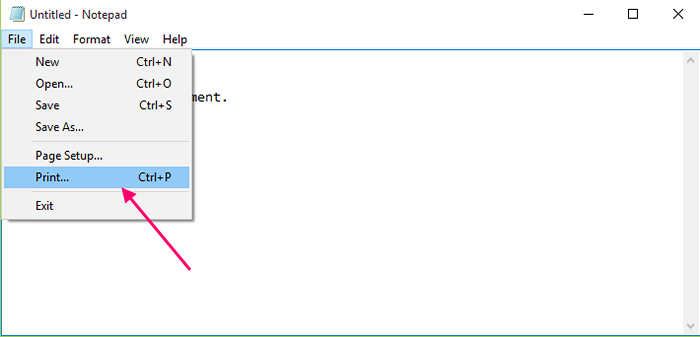
Langkah 4 - Pilih Microsoft Print ke PDF dari daftar opsi printer yang tersedia. Akhirnya klik pada Mencetak Tombol.
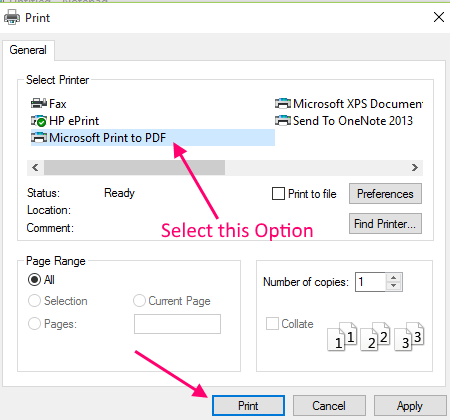
Langkah 5 - Akhirnya tulis nama yang diinginkan yang ingin Anda simpan file PDF dan klik tombol Simpan.
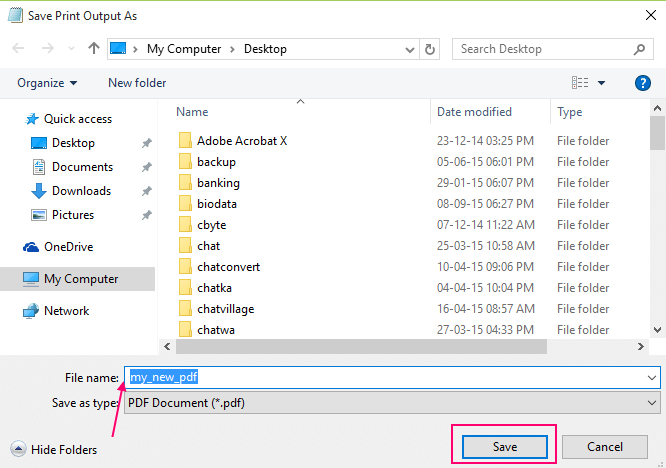
Langkah 6 - Sekarang, dokumen PDF Anda yang baru dibuat akan disimpan ke lokasi yang ditetapkan. Buka dokumen dengan pembaca PDF pilihan Anda.